Artikel Directory
- Hoe KeePass gebruiken?Chinees Chinees groene versie taalpakket installatie-instellingen
- Hoe Android Keepass2Android te gebruiken? Automatische synchronisatie vullen wachtwoord tutorial
- Hoe maak je een back-up van de KeePass-database?Nut Cloud WebDAV-synchronisatiewachtwoord
- Hoe mobiele telefoon KeePass synchroniseren?Android- en iOS-zelfstudies
- Hoe synchroniseert KeePass databasewachtwoorden?Automatische synchronisatie via Nut Cloud
- Aanbeveling voor veelgebruikte plug-ins van KeePass: inleiding tot het gebruik van gebruiksvriendelijke KeePass-plug-ins
- KeePass KPEnhancedEntryView-plug-in: verbeterde recordweergave
- Hoe de KeePassHttp+chromeIPass-plug-in te gebruiken om automatisch in te vullen?
- De Keepass WebAutoType-plug-in vult het formulier automatisch in op basis van de URL wereldwijd
- Keepass AutoTypeSearch-plug-in: globale auto-invoerrecord komt niet overeen met pop-upzoekvak
- hoe te gebruikenKeePassPlug-in voor snel ontgrendelen KeePassQuickUnlock?
- Hoe de KeeTrayTOTP-plug-in te gebruiken? 2-staps beveiligingsverificatie Eenmalig wachtwoord instellen
- Hoe vervangt KeePass gebruikersnaam en wachtwoord door verwijzing?
- Hoe KeePassX op Mac te synchroniseren?Download en installeer de Chinese versie van de tutorial
- Keepass2Android-plug-in: KeyboardSwap schakelt automatisch tussen toetsenborden zonder root
- KeePass Windows Hello-plug-in voor vingerafdrukontgrendeling: WinHelloUnlock
- WebDAV-synchronisatieconflicten oplossen die worden veroorzaakt door KeePass2Android: een handleiding voor het oplossen van HTTP 409-fouten met één klik
KeePassQuickUnlock is een plug-in voor KeePass Password Manager.
KeePassQuickUnlock Zoals de naam al doet vermoeden, is dit de plug-in "KeePass Quick Unlock".
Waarom de KeePassQuickUnlock-plug-in gebruiken?
Want als je Windows Hello-vingerafdruk gebruikt om de WinHelloUnlock-plug-in te ontgrendelen, moet de computer zijn uitgerust met een vingerafdruklezer om deze te kunnen gebruiken.
Als je een vingerafdruklezer hebt, is het aan te raden om de Windows Hello-vingerafdruk te gebruiken om de WinHelloUnlock-plug-in te ontgrendelen.
Voor degenen zonder vingerafdruklezer is deze KeePass-plug-in "KeePassQuickUnlock" echter absoluut een must-have:
- Het biedt een snelle manier om de database snel te ontgrendelen (vergelijkbaar met de pincode van Windows 10),
- Dit lost perfect het probleem op tussen de sterkte van het hoofdwachtwoord van KeePass en handmatige invoer.
Hoe de KeePassQuickUnlock-plug-in in te stellen?
Het heeft 2 werkingsmodi:
1) Gebruik de cijfers voor en na het hoofdwachtwoord om de database snel te ontgrendelen
- Omdat u bij elke snelle ontgrendeling het wachtwoord voor snelle ontgrendeling van het hoofdwachtwoord moet krijgen.
- Met andere woorden, na elke snelle ontgrendeling en dan opnieuw, moet u het volledige hoofdwachtwoord opnieuw invoeren, dus deze modus is erg slecht:
- Volledige wachtwoordontgrendeling → databasevergrendeling → gedeeltelijke wachtwoordontgrendeling → databasevergrendeling → volledige wachtwoordontgrendeling (enzovoort enzovoort).
2) Snel ontgrendelen met een specifiek record in de database (aanbevolen)
Instellingsmethode:
- Klik op het sleutelknoppictogram in de werkbalk van de hoofdinterface van KeePass om een record toe te voegen:
- Voer QuickUnlock in het titelvak in en voer vervolgens het gewenste snelontgrendelingswachtwoord in het wachtwoordvak in → [OK].
(Dit record kan naar elke groep worden verplaatst)
Klik in de hoofdinterface van KeePass op [Extra] → [Opties] → [QuickUnlock]▼
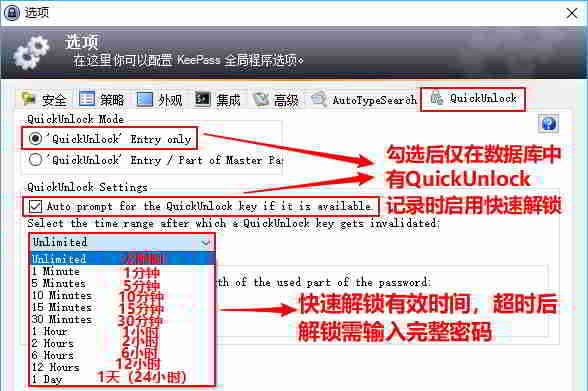
Om Snel ontgrendelen te annuleren, bewerkt u de recordtitel of verwijdert u de record volledig.
Misschien wilt u hier de vraag stellen: kunt u snel ontgrendelen om beveiligingsrisico's te voorkomen?Sorry, dat is het niet.
Hoe de KeePassQuickUnlock-plug-in werkt
Het is niet moeilijk te begrijpen hoe het werkt, strikt genomen is het slechts een tussenpersoon:
Wanneer u Keepass start, met behulp van het hoofdwachtwoord en de sleutel, zal KeePassQuickUnlock deze inloggegevens coderen (encryptiemethode: Windows DPAPI of ChaCha20) en opslaan in het geheugen van het Keepass-proces (geheugen, geen opslag op de harde schijf).
Wanneer de database is vergrendeld en weer ontgrendeld, verschijnt er 1 venster:
- Na het invoeren van het wachtwoord voor snelle ontgrendeling, gebruikt KeePassQuickUnlock de in het geheugen opgeslagen inloggegevens, waardoor de database wordt ontgrendeld.
- Dit betekent dat het wachtwoord voor snel ontgrendelen niet wordt gebruikt om de database te coderen, maar om de in het geheugen opgeslagen inloggegevens te ontgrendelen;
- Als het wachtwoord onjuist wordt ingevoerd, worden de in het geheugen opgeslagen inloggegevens onmiddellijk vernietigd en moeten het hoofdwachtwoord en het sleutelbestand opnieuw worden gebruikt om de database te ontgrendelen.
- Inloggegevens die in het geheugen zijn opgeslagen nadat u zich hebt afgemeld bij KeePass, worden ook gewist.
- Dit is de reden waarom u elke keer dat KeePass opnieuw wordt opgestart, bij het ontgrendelen van de database, elke keer het hoofdwachtwoord moet invoeren.
dus eennieuwe mediaMensen zeggen dat het gebruik van KeePassQuickUnlock om de database te kraken de droom van een idioot is.
- Zelfs als u het databasebestand krijgt, kunt u deze plug-in niet gebruiken om de database te ontgrendelen en snel het wachtwoord op een andere computer te ontgrendelen.
- Het verbetert niet alleen de efficiëntie aanzienlijk, maar verbetert ook de beveiliging van de database.
- U kunt een langer hoofdwachtwoord voor de database instellen, omdat u alleen het hoofdwachtwoord hoeft in te voeren en het zal snel worden ontgrendeld wanneer u Keepass start.
De snelontgrendelingscode is volledig onafhankelijk van de hoofdcode:
- U hoeft zich geen zorgen te maken dat het gezien wordt.
- Wanneer het hoofdwachtwoord wordt gezien, kan het door QuickUnlock geregistreerde wachtwoord worden gewijzigd.
KeePassQuickUnlock plug-in downloaden
Hoop Chen Weiliang Blog ( https://www.chenweiliang.com/ ) gedeeld "Hoe KeePass gebruiken om snel de plug-in KeePassQuickUnlock te ontgrendelen? , om je te helpen.
Welkom om de link van dit artikel te delen:https://www.chenweiliang.com/cwl-1438.html
Om nog meer verborgen trucs🔑 te ontgrendelen, nodigen we je van harte uit om lid te worden van ons Telegram-kanaal!
Deel en like als je het leuk vindt! Jouw aandelen en likes zijn onze voortdurende motivatie!
